在使用华为电脑观看电影时,遇到画面呈现不正常白底现象,无疑会影响您的观影体验。本文将引导您通过简单的设置步骤来调整显示参数,解决看电影时出现的白底问题。请跟随以下步骤操作,您将快速恢复正常的观影画面。
一、了解问题:华为电脑看电影为何出现白底?
了解问题出现的原因是很重要的一步。华为电脑看电影出现白底可能是由于以下几个原因造成的:
1.显卡驱动问题:过时或不兼容的显卡驱动可能导致显示异常。
2.硬件故障:显示器或连接线损坏也可能导致画面出现白底。
3.软件设置问题:视频播放软件的显示设置不正确,比如色彩模式、亮度设置不当等。
4.系统设置问题:操作系统的显示设置可能需要调整。

二、系统级显示设置调整
在解决白底问题前,先从系统级的显示设置开始调整。
1.调整显示器的亮度和对比度
步骤:
右击桌面,选择“显示设置”。
在设置菜单中找到亮度和对比度选项。
逐步增加亮度,减小对比度,观察画面变化,直到白底消失为止。
2.更改色彩管理设置
步骤:
在“显示设置”中找到“高级显示设置”。
选择“显示适配器属性”然后进入“颜色管理”标签。
确保色彩管理设置正确,可尝试校准显示器色彩。

三、显卡驱动更新或重新安装
显卡驱动的问题也可能导致显示异常,以下是更新或重新安装显卡驱动的步骤。
步骤:
在华为电脑上,右击开始菜单,选择“设备管理器”。
找到并展开“显示适配器”。
右击您的显卡设备,选择“更新驱动程序”。
如果找不到更新,则可以卸载当前驱动程序,并从显卡制造商网站下载并安装最新驱动。
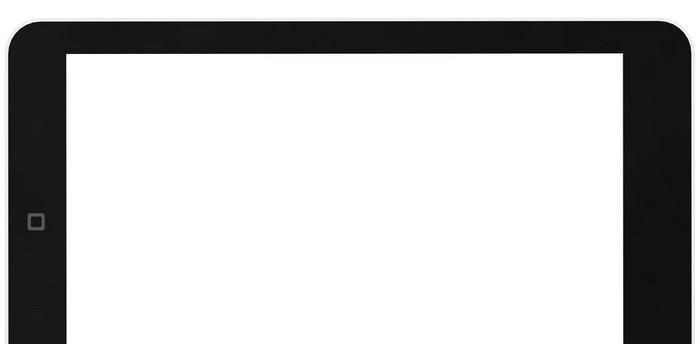
四、视频播放软件设置
确保视频播放软件的设置正确,不会影响画面显示。
步骤:
打开您的视频播放软件。
进入播放器设置,找到显示或输出设置。
调整色彩设置,例如将色彩模式改为“正常”或“自动”。
如果播放器支持硬件加速,尝试关闭或调整硬件加速级别。
五、检查连接线和显示器
如果以上方法均未能解决问题,可能是硬件问题导致。
检查连接线:
确认连接线没有松动,必要时更换一根新的线缆尝试。
尝试使用其他设备连接同样的显示器,以排除显示器故障。
检查显示器:
如果有另一台电脑,可以将显示器连接到这台电脑上测试。
若其他电脑连接显示器正常,则可能是华为电脑的显卡或主板问题。
六、
通过上述步骤的详细指导,您应该能够解决华为电脑看电影出现白底的问题。如果问题依旧存在,建议您联系专业的技术支持或华为客服,以便进一步的诊断和解决。综合以上方法,希望您能享受到无干扰的观影体验。
标签: #电脑









